Der kostenlose Scanner prüft, ob Ihr Computer infiziert ist.
JETZT ENTFERNENUm das Produkt mit vollem Funktionsumfang nutzen zu können, müssen Sie eine Lizenz für Combo Cleaner erwerben. Auf 7 Tage beschränkte kostenlose Testversion verfügbar. Eigentümer und Betreiber von Combo Cleaner ist RCS LT, die Muttergesellschaft von PCRisk.
Was ist ERROR #AP7MQ79?
„ERROR #AP7MQ79" ist eine gefälschte Fehlermeldung, die Windows Product Key Expired, ERROR 268d3x8938 und vielen anderen ähnlich ist. Sie wird durch verschiedene betrügerische Webseiten, die Benutzer versehentlich besuchen - sie werden durch potenziell unerwünschten Programme (PUPs) oder störende Werbung weitergeleitet, die von anderen unzuverlässigen Seiten geliefert werden.
Die Forschung hat entdeckt, dass die große Mehrheit von PUPs das System, ohne um Erlaubnis zu bitten, infiltrieren. Abgesehen davon, dass sie Weiterleitungen verursachen, liefern potenziell unerwünschte Programme auch störende Werbung und sammeln sensible Info.
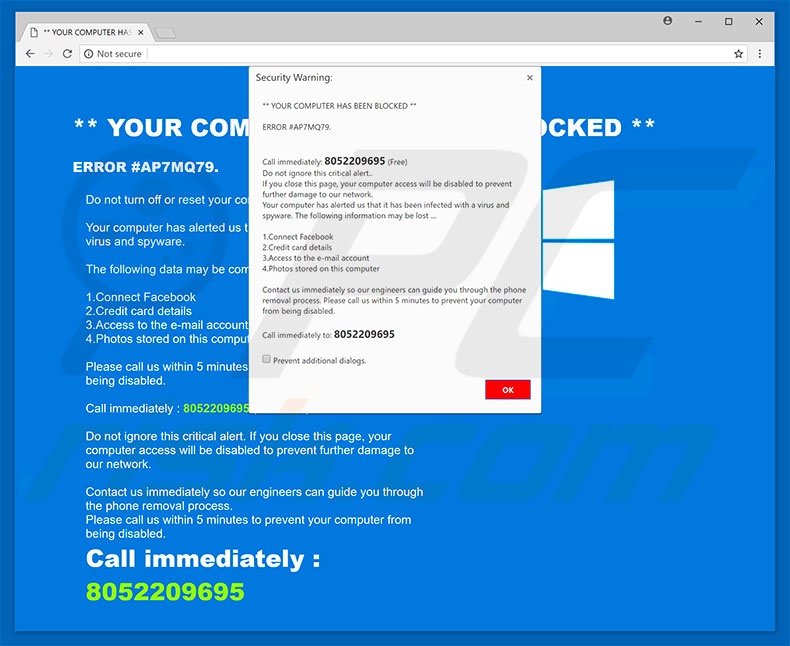
„ERROR #AP7MQ79“ besagt, dass das System infiziert ist und deshalb die persönlichen Daten des Benutzers (Anmeldedaten/Passwörter, Bankdaten, etc.) bedroht sind. Benutzer werden aufgefordert, die Malware sofort zu entfernen. Bevor sie das jedoch tun, müssen Benutzer „zertifizierte Techniker“ über die angegebene, kostenlose Telefonnummer („8052209695„) kontaktieren.
Diese Personen führen Opfer dann angeblich durch den Malware Entfernungsprozess. Sie sollten jedoch wissen, dass es nur ein Schwindel ist - „ERROR #AP7MQ79“ ist ein gefälschter Fehler und Ihr Computer ist wahrscheinlich sicher und virenfrei.
Die Entwickler erzeugen Gewinne, indem sie arglose Benutzer dazu verleiten anzurufen und für technischen Kundendienst zu bezahlen, der unnötig ist. Aus diesem Grund sollten Sie den Fehler „ERROR #AP7MQ79“ ignorieren und niemals versuchen, die oben genannte Telefonnummer anzurufen.
Dieser Fehler kann einfach entfernt werden, indem man den Internetbrowser schließt. Sie sollten jedoch wissen, dass einige betrügerische Seiten Scripts benutzen, die Benutzer daran hindern, Browser-Registerkarten/Fenster zu schließen.
In diesem Fall schließen Sie den Browser über den Task-Manager oder starten Sie das System einfach neu. Nachdem sie den Browser erneut ausgeführt haben, sollten Sie die vorherige Sitzung nicht wiederherstellen, da sie sonst die bösartige Seite wieder besuchen.
Potenziell unerwünschte Programme liefern Coupons, Banner, Pop-ups und andere störende Werbung. Um das zu erreichen, benutzen die Entwickler Tools, die die Platzierung grafischer Drittinhalte auf jeder besuchten Webseite ermöglichen.
Aus diesem Grund überlagert Werbung oft den Inhalt besuchter Webseiten, wodurch die Internetsurfqualität deutlich verringert wird. Noch frustrierender ist, dass störende Werbung auch auf bösartige Webseiten weiterleiten und Scripts ausführen kann, die PUPs oder sogar Malware herunterladen/installieren.
Benutzern können jedoch durch Anklicken hochriskante Computerinfektionen hervorrufen. Ein weiterer wichtiger Punkt lautet Informationsverfolgung. Die Forschungsergebnisse zeigen, dass potenziell unerwünschte Programme sehr wahrscheinlich Informationen aufzeichnen, die persönliche Details beinhalten.
Die gesammelten Daten (IP Adressen, besuchte URLs, angesehene Seiten, etc.) werden später mit Dritten (potenziell Cyberkriminellen) geteilt. Diese Personen erzeugen Gewinne, indem sie die erhaltenen privaten Informationen missbrauchen. Das bedeutet, dass die Gegenwart datenverfolgender Apps zu ernsthaften Datenschutzproblemen oder sogar Identitätsdiebstahl führen kann. Alle potenziell unerwünschten Programme müssen so bald wie möglich entfernt werden.
| Name | "ERROR #AP7MQ79" Virus |
| Art der Bedrohung | Adware, unerwünschte Werbung, Pop-up-Virus |
| Symptome | Man sieht Werbung, die nicht von den Seiten stammt, auf denen man surft. Störende Pop-up-Werbung. Verringerte Internetsurfleistung. |
| Verbreitungsmethoden | Betrügerische Pop-up-Werbung, kostenlose Software Installationsprogramme (Bündelung), falsche Flash-Player Installationsprogramme. |
| Schaden | Verringerte Computerleistung, Nachverfolgung von Browsern - Datenschutzprobleme, mögliche zusätzliche Malwareinfektionen. |
| Entfernung |
Um mögliche Malware-Infektionen zu entfernen, scannen Sie Ihren Computer mit einer legitimen Antivirus-Software. Unsere Sicherheitsforscher empfehlen die Verwendung von Combo Cleaner. Combo Cleaner herunterladenDer kostenlose Scanner überprüft, ob Ihr Computer infiziert ist. Um das Produkt mit vollem Funktionsumfang nutzen zu können, müssen Sie eine Lizenz für Combo Cleaner erwerben. Auf 7 Tage beschränkte kostenlose Testversion verfügbar. Eigentümer und Betreiber von Combo Cleaner ist RCS LT, die Muttergesellschaft von PCRisk. |
Wie oben erwähnt, hat „ERROR #AP7MQ79“ viel Ähnlichkeit mit dutzenden anderen gefälschten Fehlermeldungen. Alle behaupten, dass das System irgendwie beschädigt ist (infiziert, fehlende Dateien, etc.).
Diese falschen Behauptungen sind jedoch lediglich Versuche, Geld von gutgläubigen Menschen zu erpressen. Potenziell unerwünschte Programme (PUPs) sind sich untereinander auch sehr ähnlich.
Indem sie eine Vielzahl „nützlicher Funktionen“ anbieten, schaffen PUPs den Eindruck von Legitimität und Nützlichkeit. Anstatt jedoch einen wirklichen Mehrwert zu bieten, verursachen PUPs unerwünschte Weiterleitungen und sammeln sensible Informationen, wodurch sie eine direkte Bedrohung der Privatsphäre und der Internetsurfsicherheit der Benutzer darstellen.
Wie haben sich potenziell unerwünschte Programme auf meinem Computer installiert?
Einige PUPs haben offizielle Download-/Werbewebseiten. Die meisten infiltrieren das System jedoch ohne um Erlaubnis zu bitten. Forschungsergebnisse zeigen, dass Entwickler potenziell unerwünschte Programme vermehren, indem sie die oben genannte störende Werbung benutzen, sowie eine betrügerischen Marketingmethode namens „Bündelung“ (die verdeckte Installation von PUPs zusammen mit regulären Apps).
Entwickler verstecken „gebündelte“ Apps hinter den „Benutzerdefiniert/Erweitert“ Einstellungen (oder anderen Abschnitten) der Download-/Installationsprozesse. Das Problem ist, dass Benutzer diese Prozesse oft übereilen und die meisten Schritte überspringen. Darüber hinaus klicken Benutzer oft auf verschiedene Werbung, ohne über die möglichen Konsequenzen nachzudenken. Solch fahrlässige Verhalten führt sehr wahrscheinlich zur versehentlichen Installation von PUPs.
Wie vermeidet man die Installation potentiell unerwünschter Anwendungen?
Jeder Benutzer sollte wissen, dass der Hauptgrund für Computerinfektionen mangelndes Wissen und fahrlässiges Verhalten ist. Der Schlüssel zur Sicherheit ist Vorsicht. Passen Sie daher beim Surfen im Internet und beim Herunterladen/Installieren von Software genau auf.
Es ist wichtig zu wissen, dass Entwickler viel Zeit und Ressourcen in die Entwicklung störende Werbung stecken, wodurch sie völlige angemessen aussieht. Trotzdem ist sie leicht zu unterscheiden, weil die meiste auf unzuverlässige Webseiten, wie Dating für Erwachsene, Glücksspiele, Pornographie und so weiter, führt.
Wie zuvor erwähnt, wird störende Werbung typischerweise durch Adware angezeigt, weshalb Sie, wenn Sie Benutzern wiederfährt, alle verdächtigen Anwendungen und Browser Programmerweiterungen entferne werden sollten. Des Weiteren ist es sehr wichtig, jedes Fenster der Download-/Installationsprozesse genau zu analysieren und Dritt-Apps abzulehnen.
Es ist ratsam die gewünschten Programme nur von offiziellen Quellen, unter Verwendung direkter Download-Links herunterzuladen, weil Downloader/Installationsprogramme Dritter mit der „Bündelungsmethode“ zu Geld gemacht werden. Wenn Ihr Computer bereits mit PUPs infiziert ist, empfehlen wird, dass Sie einen Scan mit Combo Cleaner Antivirus für Windows durchführen, um ihn automatisch zu entfernen.
Text, der im „ERROR #AP7MQ79“ Pop-up gezeigt wird:
YOUR COMPUTER HAS BEEN BLOCKED
ERROR #AP7MQ79
Call immediately: 8052209695 (Free)
Do not ignore this critical alert.
If you close this page, your computer access will be disabled to prevent further damage to our network. Your computer has alerted us that it has been infected with a virus and spyware. the following information may be lost.
1. Connect Facebook
2. Credit Card details
3. Access to the e-mail account
4. Photos stored on this computer
Contact us immediately so our engineers can guide you through the phone removal process. Please call us within 5 minutes to prevent your computer from being disabled.
Call immediately to: 8052209695
Das Aussehen des „ERROR #AP7MQ79“ Pop-ups (GIF):
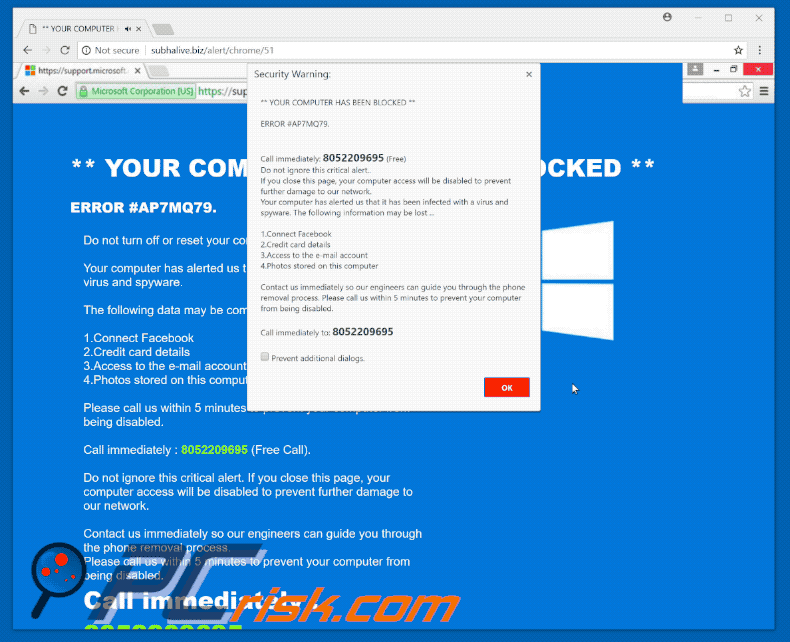
Umgehende automatische Entfernung von Malware:
Die manuelle Entfernung einer Bedrohung kann ein langer und komplizierter Prozess sein, der fortgeschrittene Computerkenntnisse voraussetzt. Combo Cleaner ist ein professionelles, automatisches Malware-Entfernungstool, das zur Entfernung von Malware empfohlen wird. Laden Sie es durch Anklicken der untenstehenden Schaltfläche herunter:
LADEN Sie Combo Cleaner herunterIndem Sie Software, die auf dieser Internetseite aufgeführt ist, herunterladen, stimmen Sie unseren Datenschutzbestimmungen und Nutzungsbedingungen zu. Der kostenlose Scanner überprüft, ob Ihr Computer infiziert ist. Um das Produkt mit vollem Funktionsumfang nutzen zu können, müssen Sie eine Lizenz für Combo Cleaner erwerben. Auf 7 Tage beschränkte kostenlose Testversion verfügbar. Eigentümer und Betreiber von Combo Cleaner ist RCS LT, die Muttergesellschaft von PCRisk.
Schnellmenü:
- Was ist ERROR #AP7MQ79?
- SCHRITT 1. Betrügerische Anwendungen mit Systemsteuerung entfernen.
- SCHRITT 2. Adware von Internet Explorer entfernen.
- SCHRITT 3. Betrügersiche Erweiterungen von Google Chrome entfernen.
- SCHRITT 4. Potenziell unerwünschte Programmerweiterungen von Mozilla Firefox entfernen.
- SCHRITT 5. Betrügerische Erweiterungen von Safari entfernen.
- SCHRITT 6. Betrügerische Programmerweiterungen von Microsoft Edge entfernen.
Entfernung potenziell unerwünschter Programme:
Windows 10 Nutzer:

Machen Sie einen Rechtsklick in der linken unteren Ecke des Bildschirms, im Schnellzugriffmenü wählen Sie Systemsteuerung aus. Im geöffneten Fenster wählen Sie Ein Programm deinstallieren.
Windows 7 Nutzer:

Klicken Sie auf Start ("Windows Logo" in der linken, unteren Ecke Ihres Desktop), wählen Sie Systemsteuerung. Suchen Sie Programme und klicken Sie auf Ein Programm deinstallieren.
macOS (OSX) Nutzer:

Klicken Sie auf Finder, wählen Sie im geöffneten Fenster Anwendungen. Ziehen Sie die App vom Anwendungen Ordner zum Papierkorb (befindet sich im Dock), machen Sie dann einen Rechtsklick auf das Papierkorbzeichen und wählen Sie Papierkorb leeren.
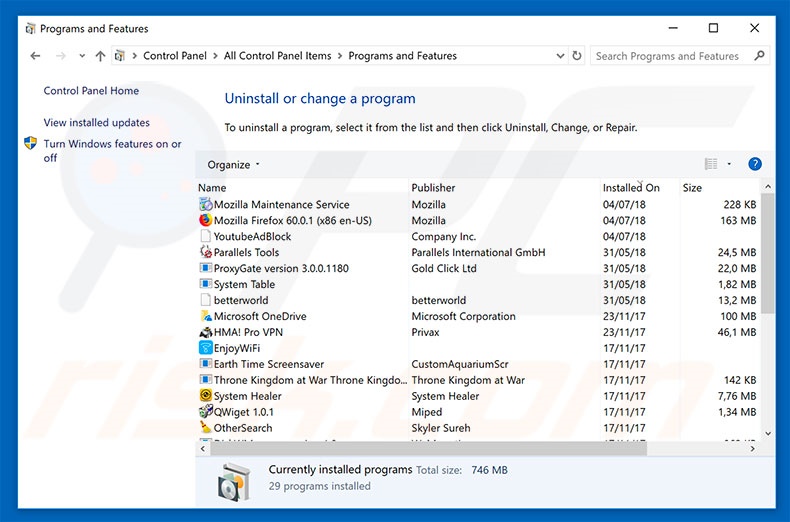
Im Programme deinstallieren Fenster: Suchen Sie nach allen verdächtigen/kürzlich installierten Anwendungen und klicken Sie auf "Deinstallieren", oder "Entfernen".
Nachdem Sie das potenziell unerwünschte Programm deinstalliert haben, scannen Sie Ihren Computer auf Überreste unerwünschter Komponenten oder möglichen Malware Infektionen. Um Ihren Computer zu scannen, benutzen Sie die empfohlene Schadsoftware Entfernungssoftware.
LADEN Sie die Entfernungssoftware herunter
Combo Cleaner überprüft, ob Ihr Computer infiziert ist. Um das Produkt mit vollem Funktionsumfang nutzen zu können, müssen Sie eine Lizenz für Combo Cleaner erwerben. Auf 7 Tage beschränkte kostenlose Testversion verfügbar. Eigentümer und Betreiber von Combo Cleaner ist RCS LT, die Muttergesellschaft von PCRisk.
Betrügerische Erweiterungen von Internetbrowsern entfernen:
Das Video zeigt, wie man potenziell unerwünschte Browserzusätze entfernt:
 Bösartige Zusätze von Internet Explorer entfernen:
Bösartige Zusätze von Internet Explorer entfernen:
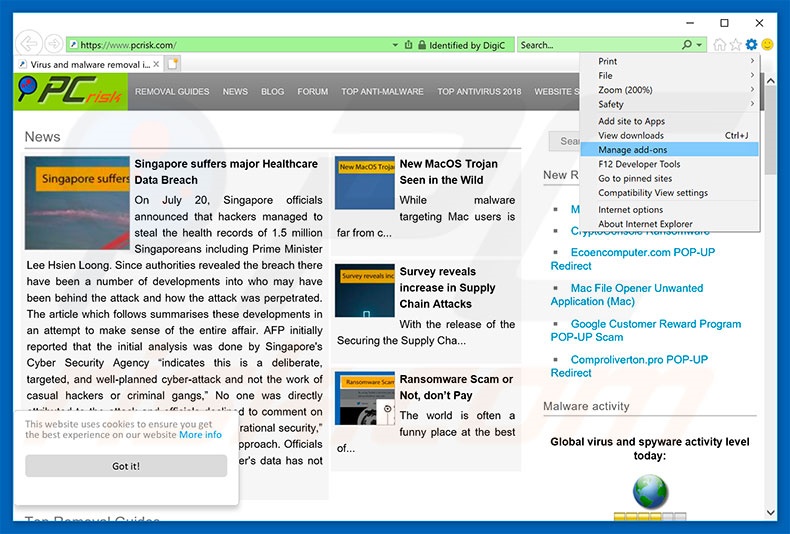
Klicken Sie auf das "Zahnradzeichen"![]() (obere rechte Ecke von Internet Explorer), wählen Sie "Zusätze verwalten". Suchen Sie nach allen kürzlich installierten Browsererweiterungen und klicken Sie auf "Entfernen".
(obere rechte Ecke von Internet Explorer), wählen Sie "Zusätze verwalten". Suchen Sie nach allen kürzlich installierten Browsererweiterungen und klicken Sie auf "Entfernen".
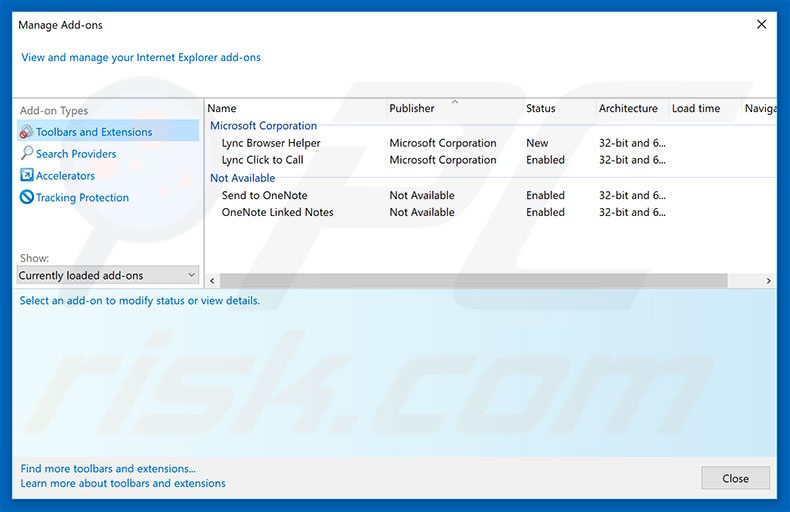
Alternative Methode:
Wenn Sie weiterhin Probleme mit der Entfernung von "error #ap7mq79" virus haben, können Sie Ihre Internet Explorer Einstellungen auf Standard zurücksetzen.
Windows XP Nutzer: Klicken Sie auf Start, klicken Sie auf Ausführen, im geöffneten Fenster geben Sie inetcpl.cpl ein. Im geöffneten Fenster klicken Sie auf Erweitert, dann klicken Sie auf Zurücksetzen.

Windows Vista und Windows 7 Nutzer: Klicken Sie auf das Windows Logo, im Startsuchfeld geben Sie inetcpl.cpl ein und klicken Sie auf Enter. Im geöffneten Fenster klicken Sie auf Erweitert, dann klicken Sie auf Zurücksetzen.

Windows 8 Nutzer: Öffnen Sie Internet Explorer und klicken Sie auf das Zahnradzeichen. Wählen Sie Internetoptionen.

Im geöffneten Fenster wählen Sie den Erweitert Reiter.

Klicken Sie auf das Zurücksetzen Feld.

Bestätigen Sie, dass Sie die Internet Explorer Einstellungen auf Standard zurücksetzen wollen, indem Sie auf das Zurücksetzen Feld klicken.

 Bösartige Erweiterungen von Google Chrome entfernen:
Bösartige Erweiterungen von Google Chrome entfernen:
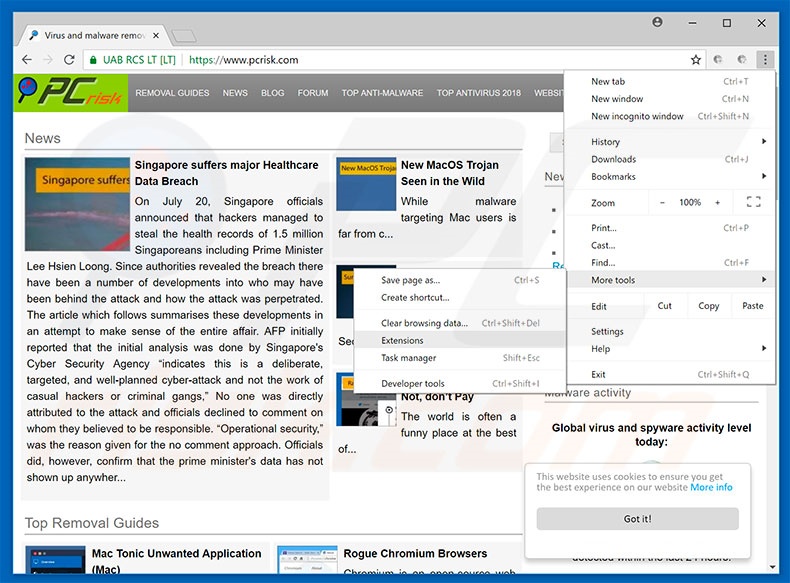
Klicken Sie auf das Chrome Menüzeichen ![]() (obere rechte Ecke von Google Chrome), wählen Sie "Weitere Tools" und klicken Sie auf "Erweiterungen". Suchen Sie nach allen kürzlich installierten, verdächtigen Browserzusätzen und entfernen Sie sie.
(obere rechte Ecke von Google Chrome), wählen Sie "Weitere Tools" und klicken Sie auf "Erweiterungen". Suchen Sie nach allen kürzlich installierten, verdächtigen Browserzusätzen und entfernen Sie sie.
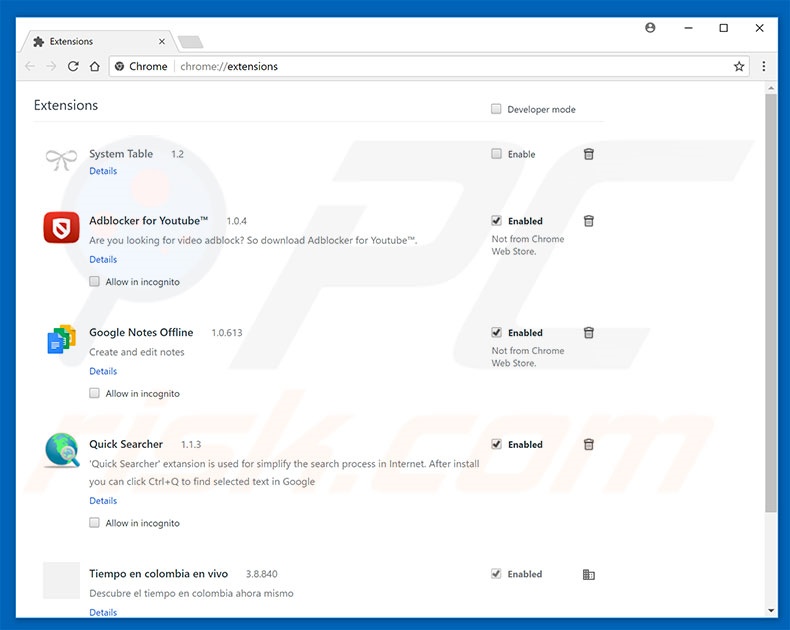
Alternative Methode:
Falls Sie weiterhin Probleme mit der Entfernung von "error #ap7mq79" virus haben, setzen Sie die Einstellungen Ihres Google Chrome Browsers zurück. Klicken Sie auf das Chrome Menü-Symbol ![]() (in der oberen rechten Ecke von Google Chrome) und wählen Sie Einstellungen. Scrollen Sie zum Ende der Seite herunter. Klicken Sie auf den Erweitert... Link.
(in der oberen rechten Ecke von Google Chrome) und wählen Sie Einstellungen. Scrollen Sie zum Ende der Seite herunter. Klicken Sie auf den Erweitert... Link.

Nachdem Sie zum Ende der Seite hinuntergescrollt haben, klicken Sie auf das Zurücksetzen (Einstellungen auf ihren ursprünglichen Standard wiederherstellen) Feld.

Im geöffneten Fenster bestätigen Sie, dass Sie die Google Chrome Einstellungen auf Standard zurücksetzen möchten, indem Sie auf das Zurücksetzen Feld klicken.

 Bösartige Programmerweiterungen von Mozilla Firefox entfernen:
Bösartige Programmerweiterungen von Mozilla Firefox entfernen:
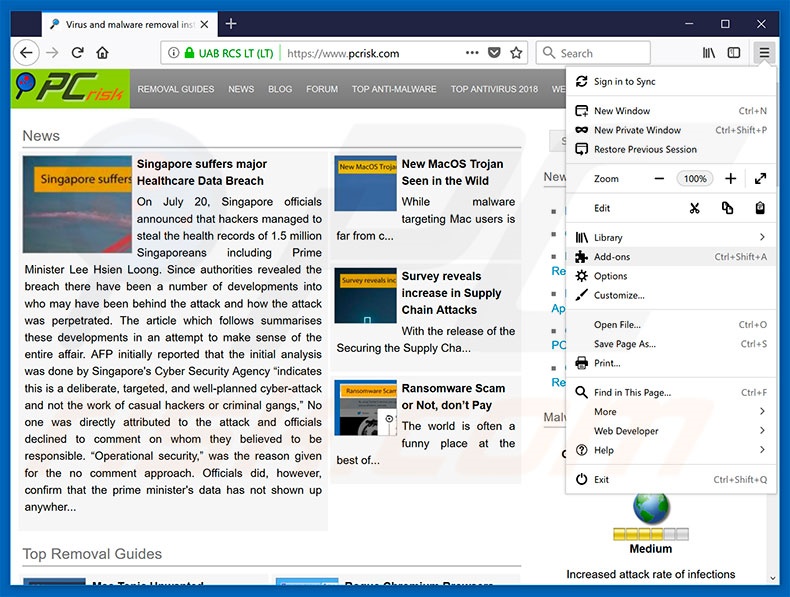
Klicken Sie auf das Firefox Menüzeichen ![]() (rechte obere Ecke des Hauptfensters), wählen Sie "Zusätze". Klicken Sie auf "Erweiterungen" und entfernen sie im geöffneten Fenster alle kürzlich installierten, verdächtigen Browser-Programmerweiterungen.
(rechte obere Ecke des Hauptfensters), wählen Sie "Zusätze". Klicken Sie auf "Erweiterungen" und entfernen sie im geöffneten Fenster alle kürzlich installierten, verdächtigen Browser-Programmerweiterungen.
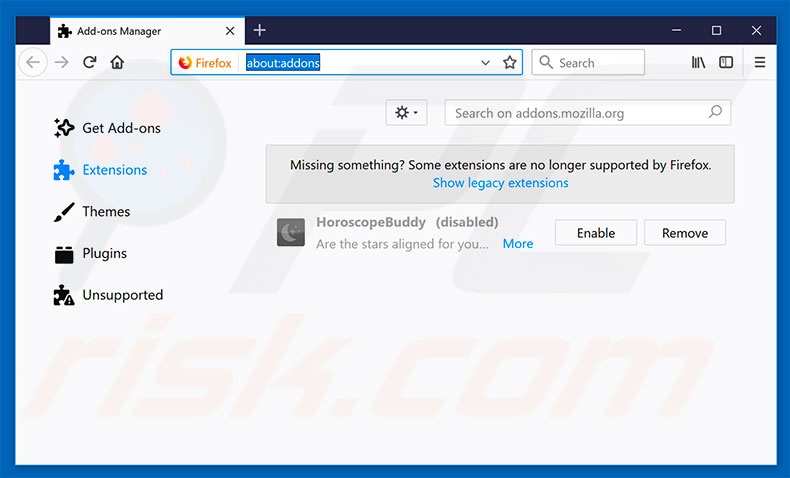
Alternative Methode:
Computernutzer, die Probleme mit der Entfernung von "error #ap7mq79" virus haben, können Ihre Mozilla Firefox Einstellungen auf Standard zurücksetzen. Öffnen Sie Mozilla Firefox. In der oberen rechten Ecke des Hauptfensters klicken Sie auf das Firefox Menü ![]() , im geöffneten Menü klicken Sie auf das Hilfsmenü öffnen Feld
, im geöffneten Menü klicken Sie auf das Hilfsmenü öffnen Feld ![]()

Wählen Sie Problemlösungsinformationen.

Im geöffneten Fenster klicken Sie auf das Firefox Zurücksetzen Feld.

Im geöffneten Fenster bestätigen Sie, dass sie die Mozilla Firefox Einstellungen auf Standard zurücksetzen wollen, indem Sie auf das Zurücksetzen Feld klicken.

 Bösartige Erweiterungen von Safari entfernen:
Bösartige Erweiterungen von Safari entfernen:

Vergewissern Sie sich, dass Ihr Safari Browser aktiv ist, klicken Sie auf das Safari Menü und wählen Sie Einstellungen...

Klicken Sie im geöffneten Fenster auf Erweiterungen, suchen Sie nach kürzlich installierten, verdächtigen Erweiterungen, wählen Sie sie aus und klicken Sie auf Deinstallieren.
Alternative Methode:
Vergewissern Sie sich, dass Ihr Safari Browser aktiv ist und klicken Sie auf das Safari Menü. Vom sich aufklappenden Auswahlmenü wählen Sie Verlauf und Internetseitendaten löschen...

Wählen Sie im geöffneten Fenster Gesamtverlauf und klicken Sie auf das Verlauf löschen Feld.

 Bösartige Erweiterungen von Microsoft Edge entfernen:
Bösartige Erweiterungen von Microsoft Edge entfernen:

Klicken Sie auf das Edge Menüsymbol ![]() (in der oberen rechten Ecke von Microsoft Edge), wählen Sie "Erweiterungen". Suchen Sie nach allen kürzlich installierten verdächtigen Browser-Add-Ons und klicken Sie unter deren Namen auf "Entfernen".
(in der oberen rechten Ecke von Microsoft Edge), wählen Sie "Erweiterungen". Suchen Sie nach allen kürzlich installierten verdächtigen Browser-Add-Ons und klicken Sie unter deren Namen auf "Entfernen".

Alternative Methode:
Wenn Sie weiterhin Probleme mit der Entfernung von "error #ap7mq79" virus haben, setzen Sie Ihre Microsoft Edge Browsereinstellungen zurück. Klicken Sie auf das Edge Menüsymbol ![]() (in der oberen rechten Ecke von Microsoft Edge) und wählen Sie Einstellungen.
(in der oberen rechten Ecke von Microsoft Edge) und wählen Sie Einstellungen.

Im geöffneten Einstellungsmenü wählen Sie Einstellungen wiederherstellen.

Wählen Sie Einstellungen auf ihre Standardwerte zurücksetzen. Im geöffneten Fenster bestätigen Sie, dass Sie die Microsoft Edge Einstellungen auf Standard zurücksetzen möchten, indem Sie auf die Schaltfläche "Zurücksetzen" klicken.

- Wenn dies nicht geholfen hat, befolgen Sie diese alternativen Anweisungen, die erklären, wie man den Microsoft Edge Browser zurückstellt.
Zusammenfassung:
 Meistens infiltrieren werbefinanzierte Software, oder potenziell unerwünschte Anwendungen, die Internetbrowser von Benutzern beim Herunterladen kostenloser Software. Einige der bösartigen Downloadseiten für kostenlose Software, erlauben es nicht, die gewählte Freeware herunterzuladen, falls sich Benutzer dafür entscheiden, die Installation beworbener Software abzulehnen. Beachten Sie, dass die sicherste Quelle zum Herunterladen kostenloser Software die Internetseite ihrer Entwickler ist. Falls Ihr Download von einem Downloadklienten verwaltet wird, vergewissern Sie sich, dass Sie die Installation geförderter Browser Programmerweiterungen und Symbolleisten ablehnen.
Meistens infiltrieren werbefinanzierte Software, oder potenziell unerwünschte Anwendungen, die Internetbrowser von Benutzern beim Herunterladen kostenloser Software. Einige der bösartigen Downloadseiten für kostenlose Software, erlauben es nicht, die gewählte Freeware herunterzuladen, falls sich Benutzer dafür entscheiden, die Installation beworbener Software abzulehnen. Beachten Sie, dass die sicherste Quelle zum Herunterladen kostenloser Software die Internetseite ihrer Entwickler ist. Falls Ihr Download von einem Downloadklienten verwaltet wird, vergewissern Sie sich, dass Sie die Installation geförderter Browser Programmerweiterungen und Symbolleisten ablehnen.
Hilfe beim Entfernen:
Falls Sie Probleme beim Versuch "error #ap7mq79" virus von Ihrem Computer zu entfernen haben, bitten Sie bitte um Hilfe in unserem Schadensoftware Entfernungsforum.
Kommentare hinterlassen:
Falls Sie zusätzliche Informationen über "error #ap7mq79" virus, oder ihre Entfernung haben, teilen Sie bitte Ihr Wissen im unten aufgeführten Kommentare Abschnitt.
Quelle: https://www.pcrisk.com/removal-guides/13289-error-ap7mq79-pop-up-scam
Teilen:

Tomas Meskauskas
Erfahrener Sicherheitsforscher, professioneller Malware-Analyst
Meine Leidenschaft gilt der Computersicherheit und -technologie. Ich habe mehr als 10 Jahre Erfahrung in verschiedenen Unternehmen im Zusammenhang mit der Lösung computertechnischer Probleme und der Internetsicherheit. Seit 2010 arbeite ich als Autor und Redakteur für PCrisk. Folgen Sie mir auf Twitter und LinkedIn, um über die neuesten Bedrohungen der Online-Sicherheit informiert zu bleiben.
Das Sicherheitsportal PCrisk wird von der Firma RCS LT bereitgestellt.
Gemeinsam klären Sicherheitsforscher Computerbenutzer über die neuesten Online-Sicherheitsbedrohungen auf. Weitere Informationen über das Unternehmen RCS LT.
Unsere Anleitungen zur Entfernung von Malware sind kostenlos. Wenn Sie uns jedoch unterstützen möchten, können Sie uns eine Spende schicken.
SpendenDas Sicherheitsportal PCrisk wird von der Firma RCS LT bereitgestellt.
Gemeinsam klären Sicherheitsforscher Computerbenutzer über die neuesten Online-Sicherheitsbedrohungen auf. Weitere Informationen über das Unternehmen RCS LT.
Unsere Anleitungen zur Entfernung von Malware sind kostenlos. Wenn Sie uns jedoch unterstützen möchten, können Sie uns eine Spende schicken.
Spenden
▼ Diskussion einblenden